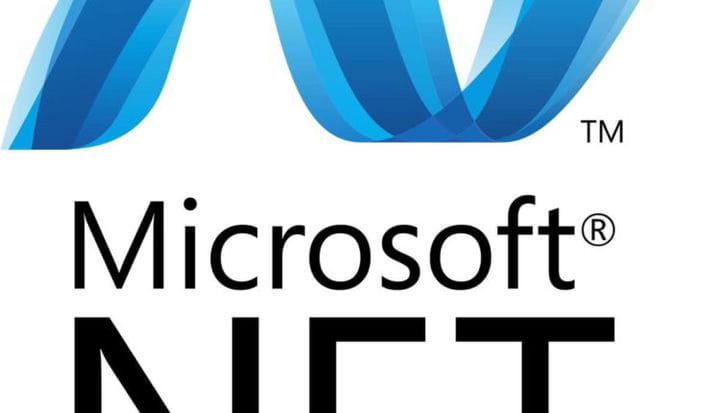Hur man laddar ner .NET Framework för Windows 10
Senaste uppdatering: 25 oktober 2018
För att åtgärda olika datorproblem rekommenderar vi Restoro PC Repair Tool: Denna programvara reparerar vanliga datorfel, skyddar dig mot filförlust, skadlig programvara, maskinvarufel och optimerar din dator för maximal prestanda. Åtgärda PC-problem och ta bort virus nu i tre enkla steg:
- Ladda ner Restoro PC reparationsverktyg som levereras med patenterade teknologier (patent finns här ).
- Klicka på Starta skanning för att hitta Windows-problem som kan orsaka PC-problem.
- Klicka på Reparera alla för att åtgärda problem som påverkar datorns säkerhet och prestanda
- Restoro har laddats ner av 662 786 läsare den här månaden.
Du kanske inte vet, men Windows 10 levereras med .NET 4.5-ramverk tillgängligt, men de flesta appar kräver .NET 3.5-ramverk för att kunna köras, så idag kommer vi att visa dig hur du laddar ner .NET-ramverk för Windows 10. Du förmodligen har några applikationer på din dator som kräver en äldre version av .NET framework, och här kan du aktivera det på Windows 10.
Hur kan jag ladda ner .NET framework?
Metod 1 – Aktivera Windows .NET 3.5 från Kontrollpanelen
- Tryck på Windows-tangenten + R för att starta körfönstret och skriv appwiz.cpl och tryck sedan på Enter.
- När fönstret Program och funktioner öppnas måste du trycka på Aktivera eller inaktivera Windows-funktioner och söka efter .NET
- Framework 3.5 (inkluderar .NET 2.0 och 3.0) i listan.
- Om .NET Framework 3.5 (inkluderar .NET 2.0 och 3.0) är tillgängligt, aktivera det och klicka på OK.
- Följ instruktionerna för att slutföra installationen och om installationen kräver att datorn startas om.
Ett ytterligare sätt att installera .NET 3.5 Framework är att installera en app som kräver .NET 3.5 Framework. Om appen inte upptäcker .NET 3.5 Framework aktiverad kommer den att be dig ladda ner Framework.
Dessutom kan du ladda ner .NET 3.5 Framework på Windows 10 direkt från Microsofts webbplats.
Din Windows-nyckel fungerar inte? Kolla in den här användbara guiden för att lösa problemet snabbt.
Metod 2 – Installera .NET 3.5 Framework offline med kommandotolken
- Tryck på Windows-tangenten + R för att öppna Körfönster.
- Skriv cmd och tryck på Enter.
- Kommandotolken öppnas.
- Skriv Dism.exe / online / aktivera-funktion / funktionsnamn: NetFX3 / källa: F: sourcessxs / LimitAccess. Kom ihåg att ändra F: för att matcha ditt installationsmedium för Windows 10. I de flesta fall är detta din DVD- eller USB-enhet som används för att installera Windows 10, så se till att din Windows 10 DVD eller USB är ansluten till din dator.
Det verkar som om allt går förlorat när DISM misslyckas i Windows? Kolla in den här snabbguiden och bli av med bekymmerna.
Metod 3 – Installera .NET 3.5 Framework med Windows installationsmedia
Om du använder kommandotolken för komplicerat för dig behöver du inte oroa dig, det finns en enklare lösning som är mer lämplig för nya användare.
Allt du behöver göra är att ladda ner det här verktyget, ansluta din Windows 10 DVD- eller USB-enhet till din dator och följ instruktionerna. De här filerna gör samma sak som den tidigare lösningen, men om den tidigare lösningen verkar för komplicerad för dig, är du välkommen att prova den här.
Har du inget Windows-installationsmedium? Skapa en just nu i bara några steg.
Har du problem med att skapa ett Windows-installationsmedium? Oroa dig inte, vi har täckt dig.
Installera .NET 3.5-ramverk på Windows 10 är inte så svårt, och vi hoppas att dessa steg var till hjälp för dig. Om .NET framework 3.5 saknas på din dator kan du få det med de nämnda lösningarna eller genom att följa den här guiden.
Uppdatering
Om du kör en ny version av Windows 10 bör du veta att .NET Framework 4.7.2 ingår i Windows 10 oktober 2018 Update. Du kan dock installera .NET Framework 4.7.2 på:
- Windows 10 Fall Creators Update (version 1709)
- Windows 10 Creators Update (version 1703)
- Windows 10 årsdagen uppdatering (version 1607)
- Windows Server, version 1709
- Windows Server 2016
Tyvärr finns det inget stöd om du använder Windows 10 1507 eller Windows 1511. När denna artikel skrevs, var den senaste versionen av .NET Framework 4.7.2.
Om du har några andra förslag eller frågor, lämna dem gärna i kommentarfältet nedan så kommer vi se till att kolla in dem.
RELATERADE BERÄTTELSER FÖR KONTROLL:
- Hur man åtgärdar skadade .NET Framework-problem
- Windows 10 Redstone 5 ger ett nytt Net Adapter Framework
- Fix: .NET Framework 3.5 saknas från Windows 10
Redaktörens anmärkning: Det här inlägget publicerades ursprungligen i augusti 2015 och har sedan dess uppdaterats för färskhet och noggrannhet.